亲爱的电脑小白们,是不是最近你的电脑有点儿“老态龙钟”,想要给它来个“青春焕发”的大变身呢?那就跟着我一起,来给电脑装上Windows 7系统吧!别担心,我会手把手教你,保证你轻松搞定!

首先,你得有个Windows 7的系统镜像文件。别急,这事儿也不复杂。你只需要去一些知名的软件下载网站,比如“微软官方”、“百度网盘”等,搜索“Windows 7系统下载”,就能找到你想要的版本。不过,要注意选择64位还是32位,这得根据你的电脑配置来定哦。

有了系统镜像文件,接下来就是制作启动U盘了。这里有两种方法,你可以根据自己的喜好来选择。
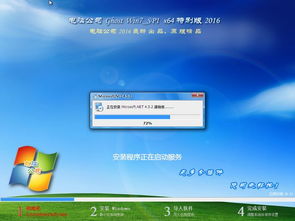
1. 下载并安装“Windows 7 USB DVD Download Tool”。
2. 打开软件,点击“Browser”选择你的Windows 7镜像文件。
3. 选择“USB device”模式,插入一个至少4GB的U盘。
4. 点击“Begin Copying”,等待复制完成。
1. 下载并安装“软碟通”。
2. 插入U盘,打开软碟通。
3. 点击“文件”-“打开”,选择你的Windows 7镜像文件。
4. 点击“启动”-“写入硬盘镜像文件”,选择你的U盘。
1. 将制作好的启动U盘插入电脑,重启电脑。
2. 进入BIOS设置,将启动顺序改为从U盘启动。
3. 按下任意键,进入Windows 7安装界面。
4. 点击“现在安装”,选择“自定义(高级)”。
5. 选择要安装系统的分区,点击“下一步”。
6. 等待系统安装,期间电脑会重启几次。
1. 安装完成后,设置电脑名称、用户名和密码。
2. 选择桌面背景和主题。
3. 安装必要的驱动程序,比如显卡驱动、网卡驱动等。
1. 下载并安装“Windows 7激活工具”。
2. 运行工具,点击“一键激活Windows和Office”。
3. 等待激活完成,重启电脑。
1. 下载并安装你需要的软件,比如浏览器、办公软件、杀毒软件等。
2. 安装完成后,打开软件,开始使用吧!
1. 在安装系统之前,一定要备份你的重要数据,以免丢失。
2. 安装系统时,如果遇到问题,可以查阅相关教程或寻求专业人士的帮助。
3. 安装完成后,记得更新系统补丁,确保电脑安全。
怎么样,是不是觉得安装Windows 7系统也没那么难呢?快来试试吧,让你的电脑焕发青春活力吧!